Le téléphone IP Cisco série 7800
Les téléphones IP Cisco 7811, 7821, 7841 et 7861 permettent des communications vocales très sécurisées et faciles à utiliser.

|
Fonctionnalités |
7811 |
7821 |
7841 |
7861 |
|---|---|---|---|---|
|
Écran |
Échelle de gris, pas de rétroéclairage |
Échelle de gris, rétroéclairage |
Échelle de gris, rétroéclairage |
Échelle de gris, rétroéclairage |
|
Lignes |
1 |
2 |
4 |
16 |
|
Touches de fonctions fixes |
8 |
9 |
9 |
9 |
Le téléphone doit être branché sur un réseau et configuré pour pouvoir être connecté à un système de contrôle d’appels. Le téléphone prend en charge de nombreuses fonctionnalités, en fonction du système de contrôle utilisé. Selon la manière dont votre administrateur a configuré votre téléphone, il se peut que toutes les fonctions ne soient pas disponibles.
Lorsque vous ajoutez des fonctions à votre téléphone, certaines fonctionnalités requièrent un bouton de ligne. Cependant, chaque bouton de ligne de votre téléphone ne prend en charge qu’une seule fonction (une ligne, un numéro rapide ou une fonctionnalité). Si les boutons de ligne de votre téléphone sont déjà utilisés, votre téléphone n’affichera aucune fonctionnalité supplémentaire.
Pour vérifier le modèle de téléphone que vous possédez, appuyez sur la touche Applications ![]() et sélectionnez . Le champ Numéro de modèle indique le modèle de votre téléphone.
et sélectionnez . Le champ Numéro de modèle indique le modèle de votre téléphone.
Prise en charge des fonctionnalités
Ce document décrit toutes les fonctionnalités prises en charge par le périphérique. Toutefois, toutes les fonctionnalités peuvent ne pas être prises en charge par votre configuration actuelle. Pour plus d'informations sur les fonctions prises en charge, contactez votre fournisseur de services ou votre administrateur.
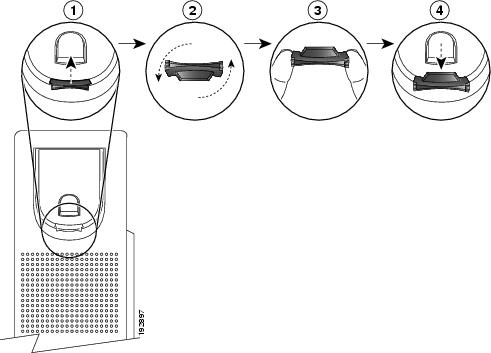


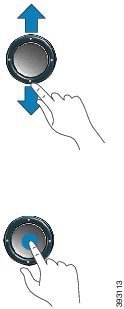
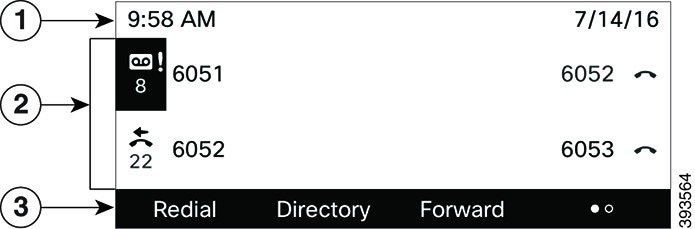
 Commentaires
Commentaires